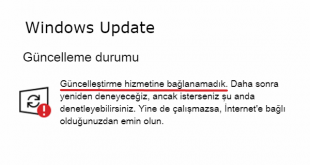Windows 10 çeşitli kurtarma seçenekleriyle tanışmaya değer sistemdir. Şimdi en basit Windows 10 Sistem Geri Yükleme adımlarını paylaşıyoruz.
Windows 10, bilgisayarınızın düzgün çalışmasını engelleyen sorunlardan kurtulmak için iyi bir donanıma sahiptir. Sistem Geri Yükleme daha önceki bir tarihe ait sistem dosyalarını bilgisayarınıza geri yüklemenize yardımcı olur. Ama önce geri yükleme noktası olmalı.
Sistem Geri Yükleme, daha önceki bir tarihe ait sistem dosyalarını bilgisayarınıza geri yüklemenize yardımcı olur. Bu, e-posta, belgeler veya fotoğraflar gibi kişisel dosyalarınızı etkilemeden bilgisayarınızdaki sistem değişikliklerini geri almaya yönelik bir yoldur.
Bazen, bir program veya sürücü yüklemesi bilgisayarınızda beklenmeyen bir değişikliğe veya Windows uygulamasının kararsız davranmasına neden olabilir. Genellikle, programı veya sürücüyü kaldırmak sorunu giderir. Kaldırma işlemi sorunu gidermezse, bilgisayarınızın sistemini her şeyin düzgün çalıştığı önceki bir tarihe geri yüklemeyi deneyebilirsiniz.
Windows 10 Sistem Geri Yükleme, bilgisayarınızda düzenli aralıklarla geri yükleme noktaları oluşturmak ve kaydetmek için sistem korumaolarak bilinen özelliği kullanır. Bu geri yükleme noktaları, Windows uygulamasının kullandığı kayıt defteri ayarları ve diğer sistem bilgileriyle ilgili bilgileri içerir. Ayrıca, geri yükleme noktalarını el ile de oluşturabilirsiniz.
Sabit disklerde depolanan sistem görüntüsü yedekleri de Sistem Geri Yükleme tarafından aynı sistem koruma tarafından oluşturulmuş geri yükleme noktaları gibi kullanılabilir. Sistem görüntüsü yedekleri hem sistem dosyalarınızı hem de kişisel verilerinizi içerse de, veri dosyalarınız Sistem Geri Yükleme’den etkilenmez.
Windows 10 Sistem Geri Yükleme
Sistem Geri Yükleme, kişisel dosyaları yedeklemeyi hedeflemediğinden silinmiş veya hasar görmüş bir kişisel dosyayı kurtarmanıza yardımcı olamaz. Kişisel dosyalarınızı ve önemli verilerinizi bir yedekleme programı kullanarak düzenli olarak yedeklemelisiniz.
- Windows Simgesine Sağ Tıklayarak Denetim Masasına Giriş Yapıyoruz.
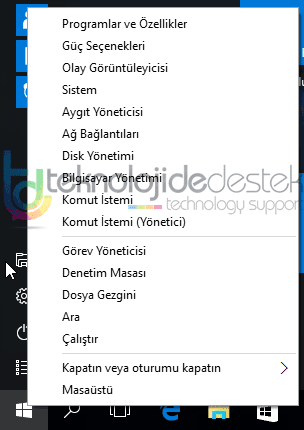
- Denetim Masasında önce Sistem ve Güvenlik ardından Sistem seçeneklerine tıklıyoruz.
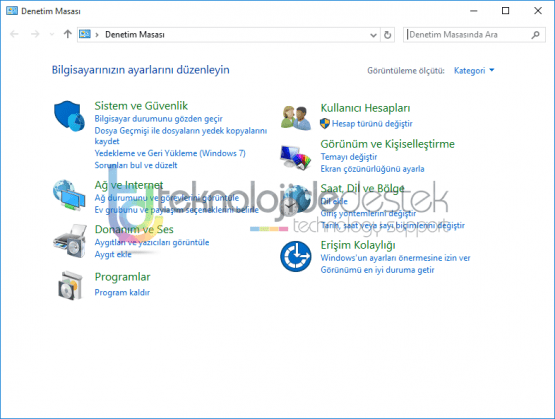
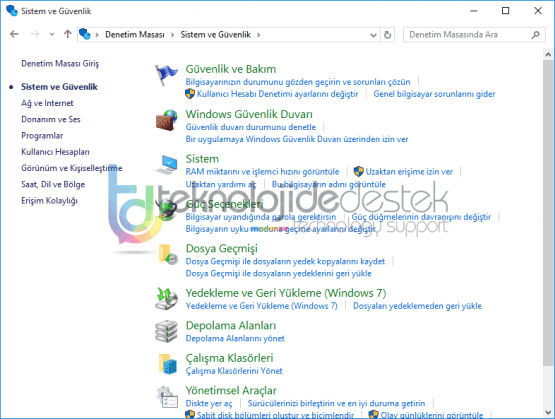
- Sistem penceresinin Sağ başlıklarından 3’üncü seçenek olan Sistem Koruması seçeneğine tıklıyoruz.
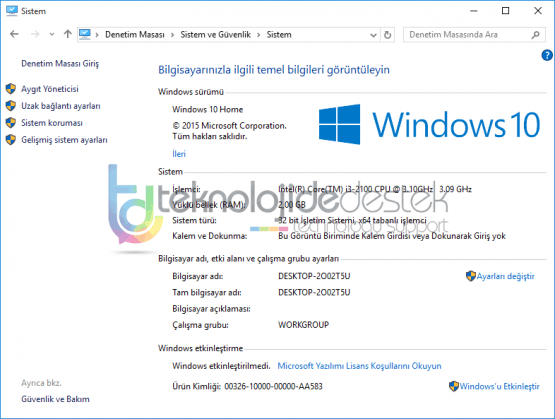
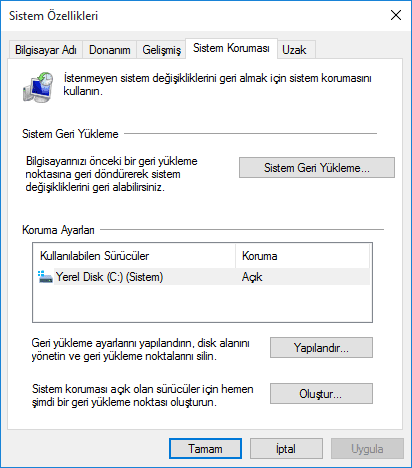
- Açılan Sistem Özellikleri penceresinde Sistem Geri Yükleme butonuna tıklıyoruz.
- Farklı bir Geri Yükleme Noktası Seç seçeneğini işaretleyerek İleri butonuna tıklıyoruz.
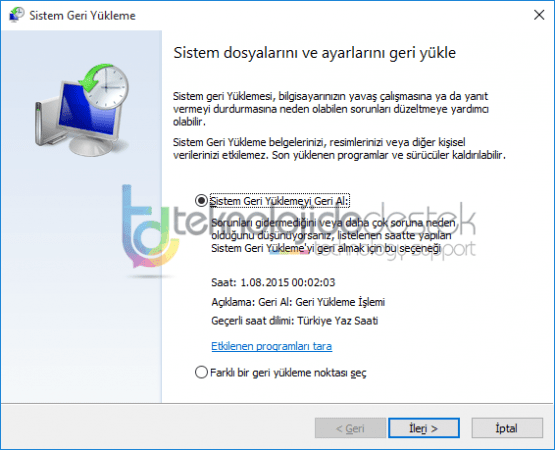
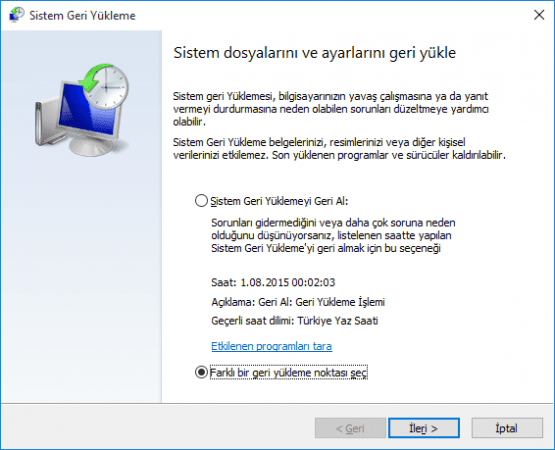
- Geri Yükleme yapmak istediğimiz noktayı seçerek İleri butonunu tıklıyoruz.
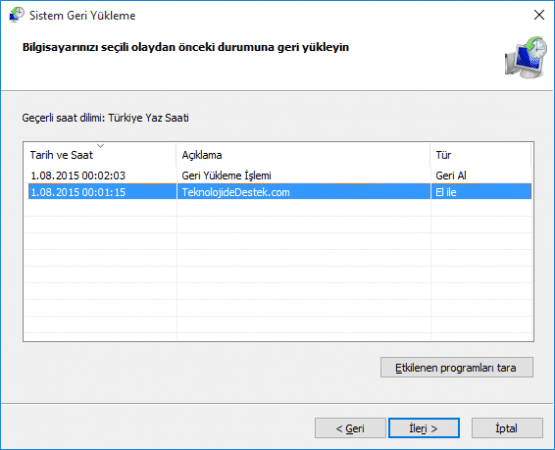
- Son ve Evet Butonlarına tıklayarak işlemi başlatıyoruz.
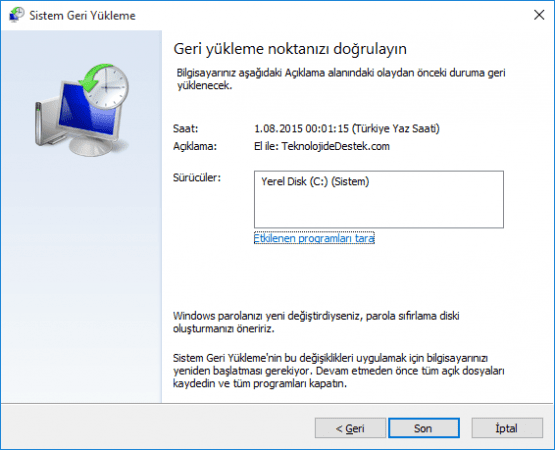
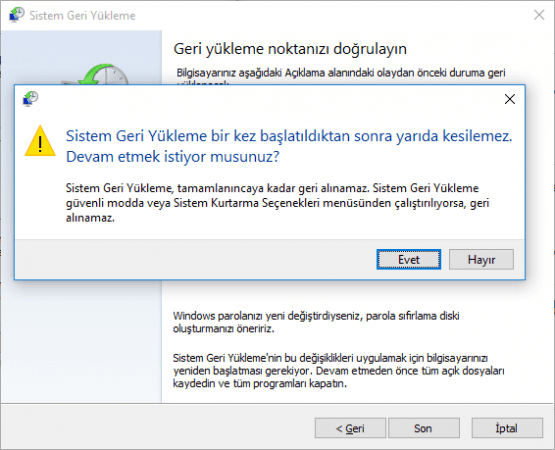
- Bilgisayar Yeniden Başlatma ekranında Win 10 Sistem Geri Yükleme işlemini yapacaktır.
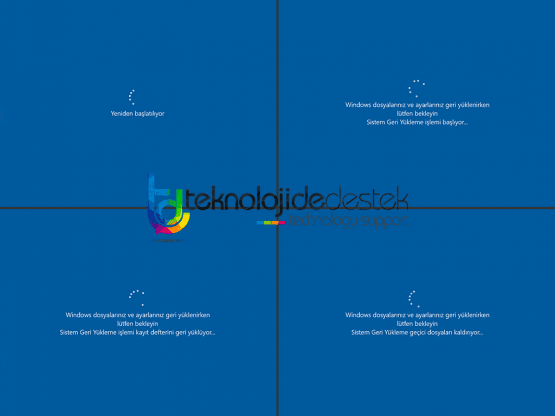
Bilgisayarın açılmasını bekliyoruz.
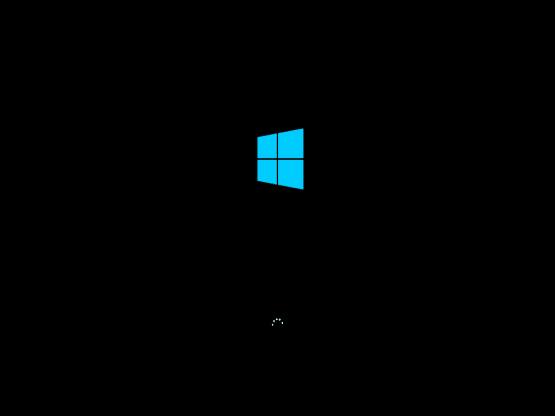
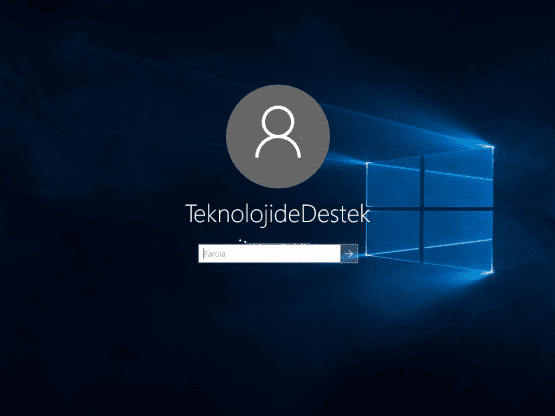
- Gelen Uyarı penceresine Tamam ı tıklayarak işlemi bitiriyoruz.
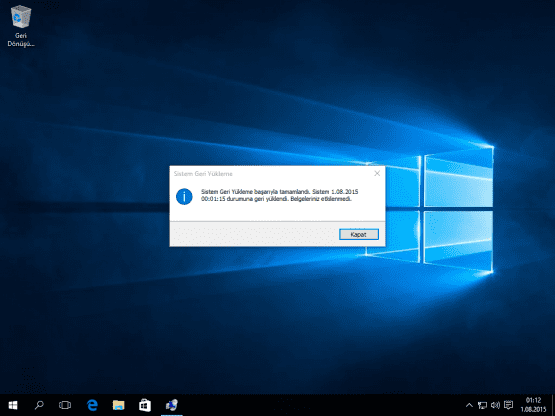
Winindows 10 System Restore İşleminin Video Anlatımı için aşağıdaki görsele tıklamanız yeterli olacaktır.
Umarım Windows 10 Sistem Geri Yükleme makalemizi beğenirsiniz. Bu yazıda yer alan bilgileri gerçekten beğendiyseniz lütfen başkalarıyla paylaşmak için biraz zaman ayırın. Yorumlar kutusunu kullanarak görüş ve önerilerinizi bizimle paylaşın. Yine de bu yazıyı okuduğunuz için teşekkürler!
 Modem Kurulumu
Modem Kurulumu